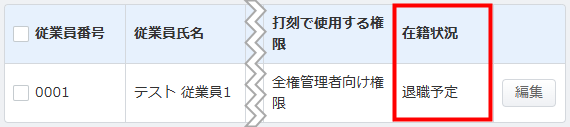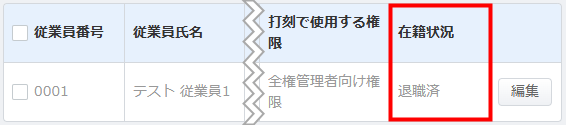概要
このガイドでは、従業員の退職時に必要な操作についてご説明します。
- 退職する月は従量課金の対象となります。
- 「マネーフォワード クラウド給与」と連携している場合は、クラウド給与でも操作が必要です。詳細はこちらのガイドをご参照ください。
対象ページ
目次
退職日を設定する
手順
- 「従業員一覧」画面で退職する従業員の「編集」をクリックします。
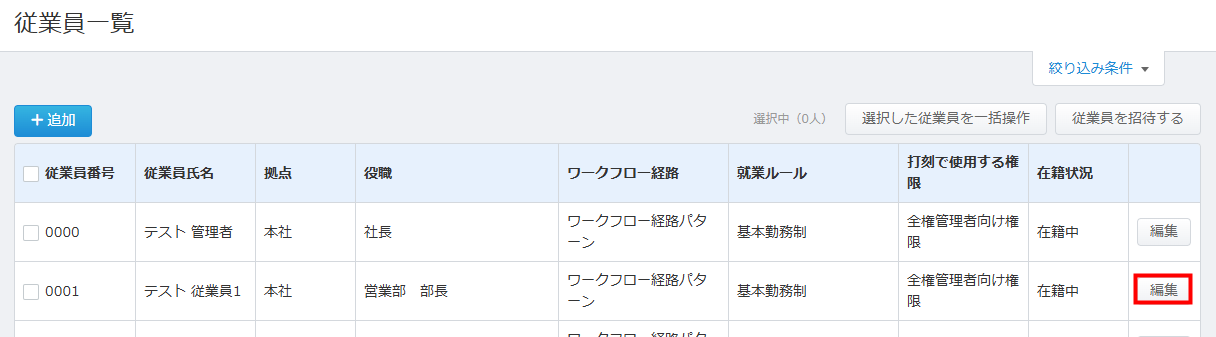
- 「従業員情報」の「退職日」で退職する日付を指定し、画面下部の「保存」をクリックします。
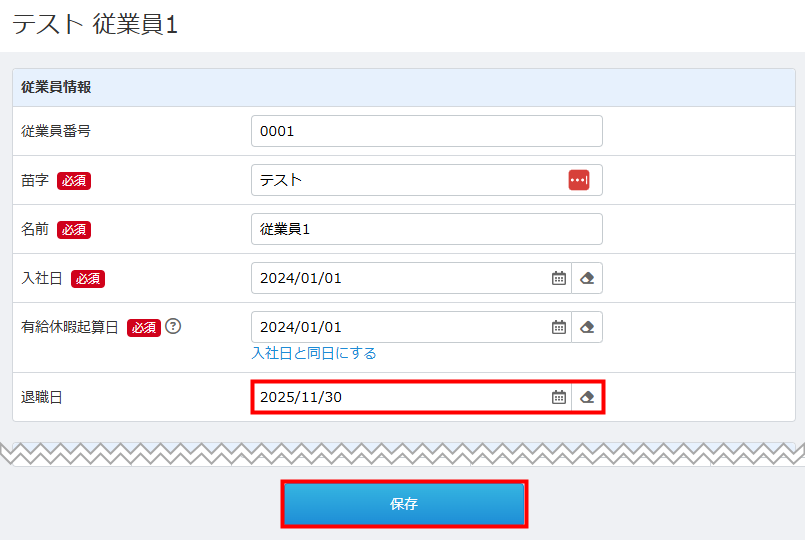
在籍状況
「従業員一覧」画面の「在籍状況」は、退職日を経過すると自動で変更されます。
退職日当日まで
退職日の翌日以降
操作を制限する
手順
- 「従業員一覧」画面で退職する従業員の「編集」をクリックします。
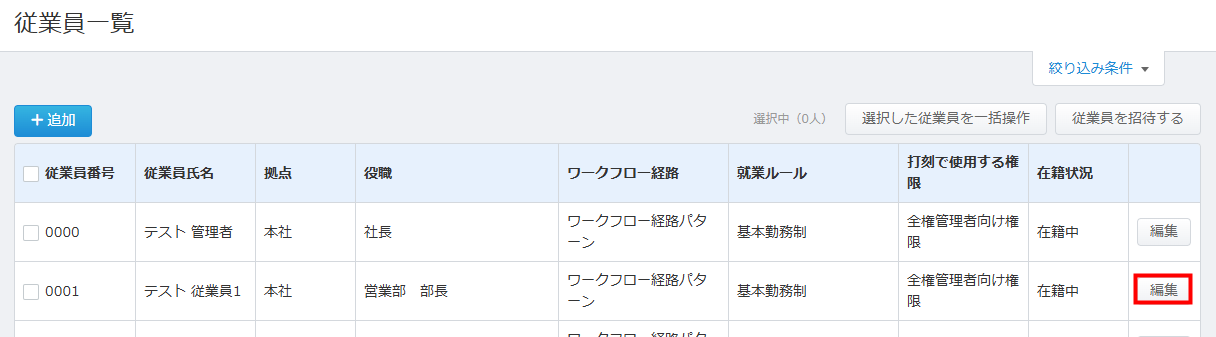
- 「ユーザー権限設定」の「ログイン許可」で「許可しない」を選択します。
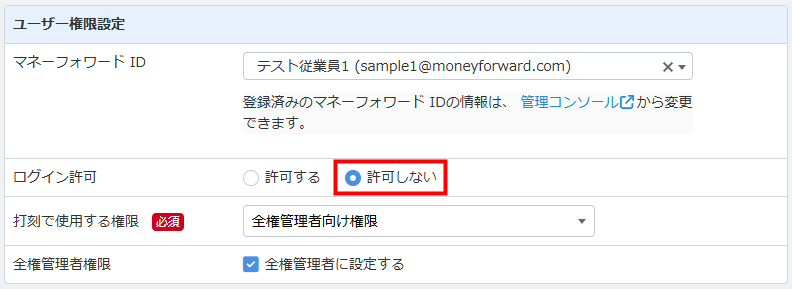
- 「全権管理者に設定する」のチェックボックスにチェックが入っているかを確認します。
チェックボックスにチェックが入っている場合は、チェックを外します。
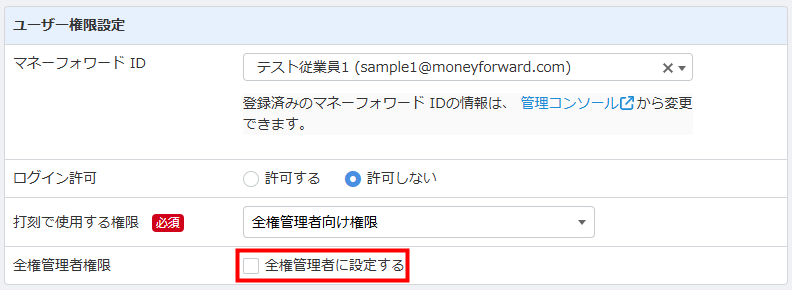
- 画面下部の「保存」をクリックします。
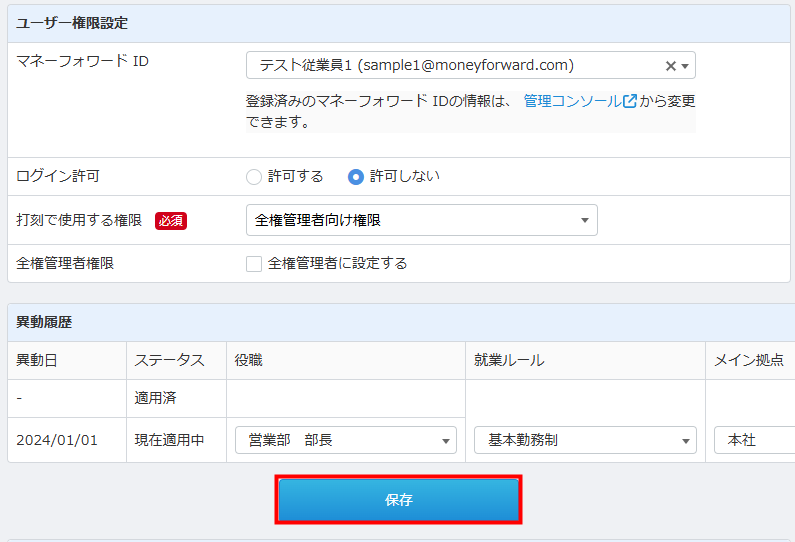
- 「従業員一覧」画面で退職する従業員の「編集」を再度クリックします。
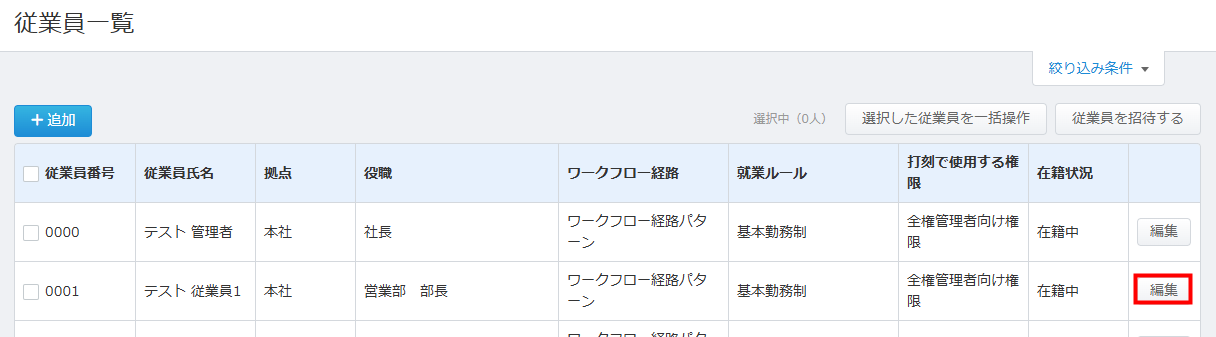
- 「マネーフォワード ID」欄で「✕(バツ印)」をクリックします。

- 画面下部の「保存」をクリックします。
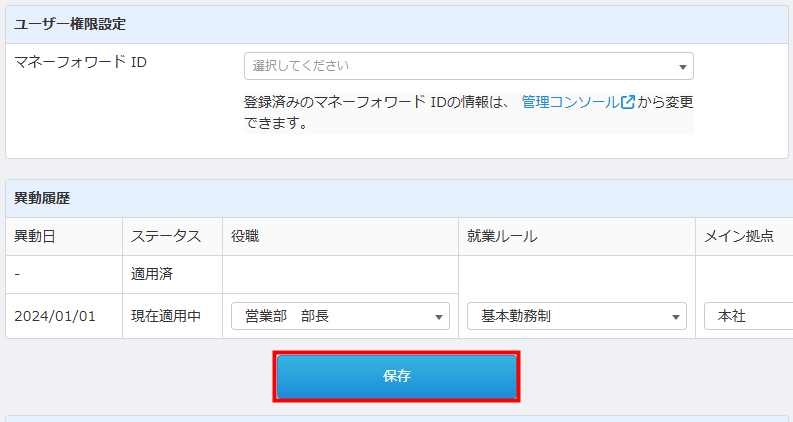
ご注意
- 「ログイン許可」で「許可しない」を選択すると、保存時点からマネーフォワード クラウド勤怠へのログインや「マネーフォワード クラウドのマイページ」での打刻ができなくなります。従業員がすべての操作を完了してから設定してください。
- 「マネーフォワード ID」の右側にある「✕」をクリックすると、従業員とマネーフォワード IDの紐づきが解除されます。
- 「全権管理者に設定する」にチェックが入ったままの場合、対象従業員のクラウド勤怠のログインセッションが有効になっていると、「上長メニュー」や「全権管理者メニュー」の操作が継続できる状態となります。
- 再度ログインできる状態にする場合は、改めて「マネーフォワード ID」を設定し、「ログイン許可」で「許可する」を選択してください。
クラウド給与のインポートについて
「マネーフォワード クラウド給与」では、マネーフォワード クラウド勤怠に登録されている従業員の在籍状況にかかわらず、クラウド給与の「給与計算」画面に表示されている従業員の勤怠データをインポートできます。
「給与計算」画面に給与計算対象の従業員が表示されていない場合は、「従業員情報」画面の「退職年月日」が給与計算の締め日の範囲外となっている可能性があります。
必要に応じて、「退職年月日」の設定を確認してください。
【例】締め日が「末日締め・翌月25日払い」の場合
「2020年1月25日」に支給する給与の給与計算は、「2019年12月1日~12月31日」の在職者を対象に行われます。
そのため、退職年月日が「11月30日」以前の従業員は、「給与計算」画面に表示されず、勤怠データのインポートもできません。
「2020年1月25日」に支給する給与の給与計算は、「2019年12月1日~12月31日」の在職者を対象に行われます。
そのため、退職年月日が「11月30日」以前の従業員は、「給与計算」画面に表示されず、勤怠データのインポートもできません。
クラウド給与で「退職日」を登録する方法や、「給与計算」画面に退職者を表示する設定については、以下のガイドをご参照ください。
従業員が退職した(マネーフォワード クラウド給与)
Q. 「最終給与の翌月に退職者を表示する」を、有効にするとどうなりますか?
更新日:2025年12月22日
※本サポートサイトは、マネーフォワード クラウドの操作方法等の案内を目的としており、法律的またはその他アドバイスの提供を目的としたものではありません。当社は本サイトに記載している内容の正確性・妥当性の確保に努めておりますが、実際のご利用にあたっては、個別の事情を適宜専門家に相談するなど、ご自身の判断でご利用ください。
このページで、お客さまの疑問は解決しましたか?
評価をご入力いただき、ご協力ありがとうございました。
頂いた内容は、当サイトのコンテンツの内容改善のためにのみ使用いたします。


よく見られているガイド
- 初期設定をしたいのですが、何から始めれば良いでしょうか?事業所の設定
- 有料プランの申し込み方法料金・プラン
- 勤怠確認画面について上長メニュー